ポスター画像およびサムネイル画像の品質を向上させる
動画が Video Cloud にアップロードされると、ポスター画像およびサムネイル画像はソースビデオの中間地点のスナップショットを使用して自動的に作成されます。ポスター画像およびサムネイル画像のサイズは、アップロード時に使用されたトランスコードプロファイルで指定された寸法に基づいています。
ポスター画像およびサムネイル画像は以下の場所で確認できます:
- Media モジュールでは、動画の横にサムネイル画像が表示され、動画のプロパティページのプレビュープレーヤーにポスター画像が表示されます。
- プレイリストを公開する際にサムネイル画像が表示されます。
- プレーヤーの読み込み後、動画プレーヤーの再生エリアにポスター画像が表示され、視聴者が再生ボタンを押すまでポスター画像が表示されます。
公開されているプレーヤーのサイズによっては、ポスター画像がプレーヤーに合わせて拡大される場合があります。画像を拡大すると、ぼやけたり歪んで見えることがあります。より大きなサイズのポスター画像を使用することで、画像の拡大を防ぐことができます。
画像サイズの確認
ポスター画像のサイズを確認する方法はいくつかあります:
Media モジュールで画像サイズを確認する
Media モジュールでポスター画像およびサムネイル画像のサイズを確認するには、以下の手順に従ってください:
- Media モジュールを開きます。
- 動画をクリックして、動画のプロパティを開きます。
- 画像 セクションで、ポスター/サムネイル画像にカーソルを合わせます。
- 表示アイコン(
 )をクリックして、新しいブラウザタブで画像を開きます。
)をクリックして、新しいブラウザタブで画像を開きます。
画像の正確なサイズを確認できるツールを使用すると便利です。プレーヤーのサイズがポスターより大きい場合、画像は拡大されます。
トランスコードプロファイルで画像サイズを確認する
Video Cloud Studio では、動画アップロード時に使用されたトランスコードプロファイルは表示されません。ただし、トランスコードプロファイルで画像サイズを確認することは可能です:
- メインナビゲーションで 管理 をクリックします。管理メニューにアクセスするには、管理者権限を持つ Video Cloud Studio ユーザーである必要があります。
- トランスコードプロファイル をクリックします。
- プロファイル名 をクリックします。プロファイルエディターが表示され、プロファイルの定義が確認できます。
Dynamic Delivery および Context Aware プロファイルの場合、画像サイズはプロファイル定義の画像セクションに記載されています。以下は Dynamic Delivery プロファイル バージョンの例です。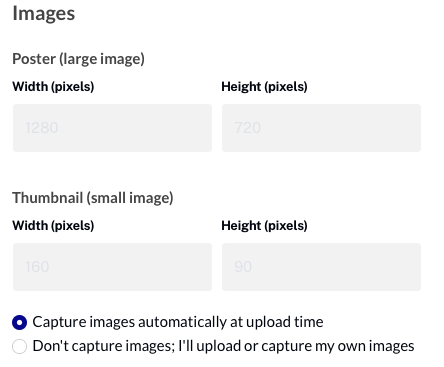
- ポスターおよび画像サイズを確認してください。プレーヤーのサイズがポスターより大きい場合、画像は拡大されます。
カスタム トランスコードプロファイルの作成
画像サイズを変更するには、カスタム トランスコードプロファイルを作成し、適切なサイズに設定する必要があります。カスタム トランスコードプロファイルの作成方法については、トランスコードプロファイルの管理をご覧ください。
新しいトランスコードプロファイル(または複数)が作成されたら、そのプロファイルを使用して動画をアップロードしてください。
自動リサイズ
Studio または Dynamic Ingest API 経由でカスタムのポスター画像および/またはサムネイル画像を追加した場合、デフォルトでは Video Cloud がこれらの画像をアカウントのデフォルト トランスコードプロファイルに定義された画像サイズにリサイズします。
既存の動画については?
既存動画の画像サイズを修正する最適な方法は以下の 2つです:
既存動画の再トランスコード
既存動画を再トランスコードすることで、新しいポスター画像とサムネイル画像が生成されます。画像サイズの大きいトランスコードプロファイルを使用して動画を再トランスコードしてください。再トランスコードの詳細については、Media モジュールを使用した動画の再トランスコード をご覧ください。
新しいポスター画像のアップロード
適切なサイズの新しいポスター画像は、Media モジュールを使用してアップロードできます。新しいポスター画像をアップロードすると、アカウントの デフォルト トランスコードプロファイルを使用して画像がトランスコードされます。デフォルトのプロファイルに適切なサムネイル画像サイズが設定されていることを確認してください。
デフォルトのトランスコードプロファイルを確認するには、トランスコードプロファイル一覧表示時に 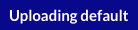 が表示されているプロファイルを探してください。
が表示されているプロファイルを探してください。
